Como exibir um teclado na tela no Windows 7
Se você encontrar um teclado com defeito, poderá pensar que está sem opções para inserir letras, números ou símbolos em programas até adquirir outro teclado em funcionamento. Felizmente, o Windows 7 possui um teclado na tela que pode ser usado no lugar de um teclado físico.
Nosso guia abaixo mostra como encontrar o teclado na tela e ainda oferece um método alternativo que pode ser um pouco mais rápido se você ainda tiver um teclado em funcionamento conectado ao computador.
Exibindo o teclado na tela no Windows 7
As etapas no artigo abaixo mostram onde encontrar a opção que permite exibir um teclado na tela. Você pode clicar nos botões desse teclado para adicioná-los a uma janela aberta.
Veja como exibir um teclado na tela no Windows 7 -
- Clique no botão Iniciar no canto inferior esquerdo da tela.
- Clique no botão Todos os programas na parte inferior do menu Iniciar .
- Role para baixo e clique na pasta Acessórios .
- Role para baixo e clique na pasta Facilidade de acesso .
- Clique na opção Teclado na tela .
Estes passos são repetidos abaixo com imagens -
Etapa 1: clique no botão Iniciar no canto inferior esquerdo da tela.

Etapa 2: Clique em Todos os Programas .
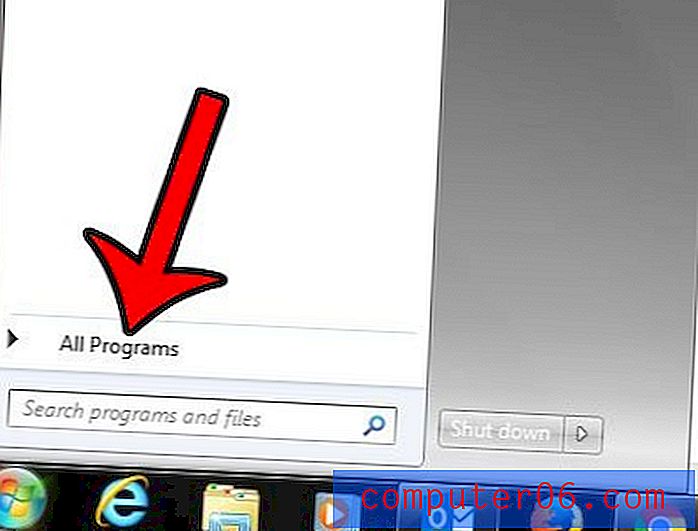
Etapa 3: Clique na pasta Acessórios . Pode ser necessário rolar a lista um pouco, dependendo do número de programas instalados no seu computador.
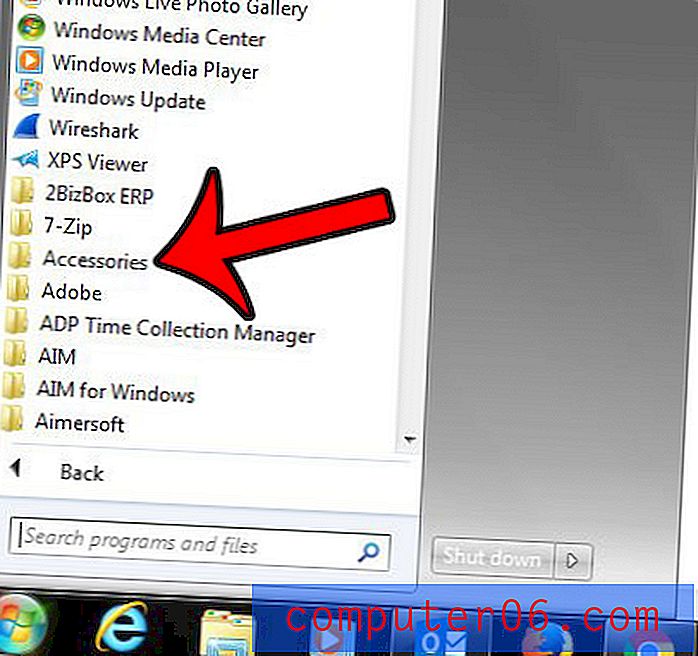
Etapa 4: Clique na pasta Facilidade de Acesso .
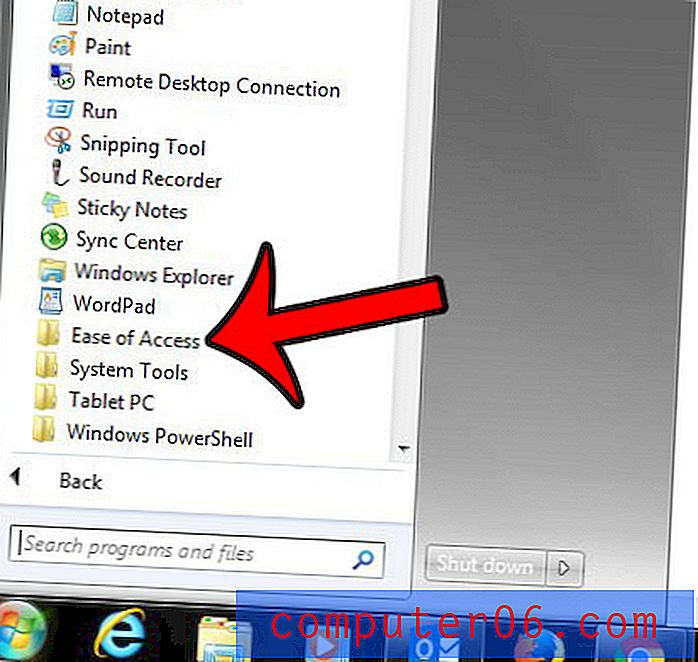
Etapa 5: Clique na opção Teclado na tela .
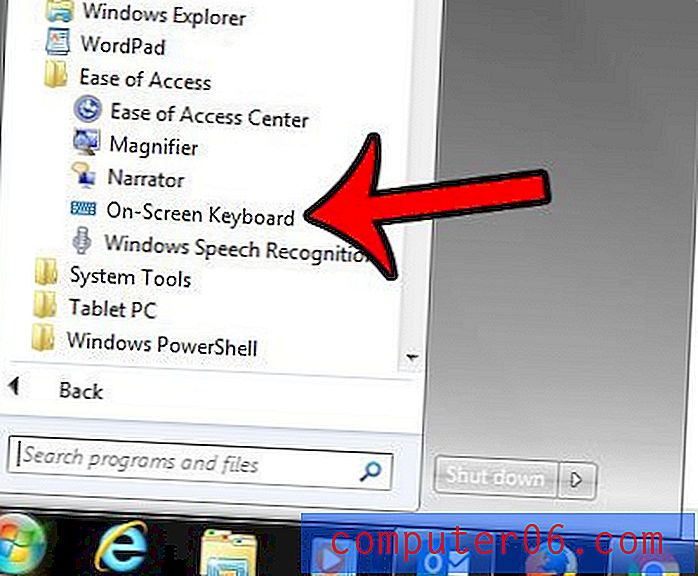
Agora você deve ter um teclado na tela semelhante à imagem abaixo.

Observe que você também pode abrir o teclado na tela clicando no botão Iniciar, digite osk.exe no campo Pesquisar e pressione Enter no teclado.
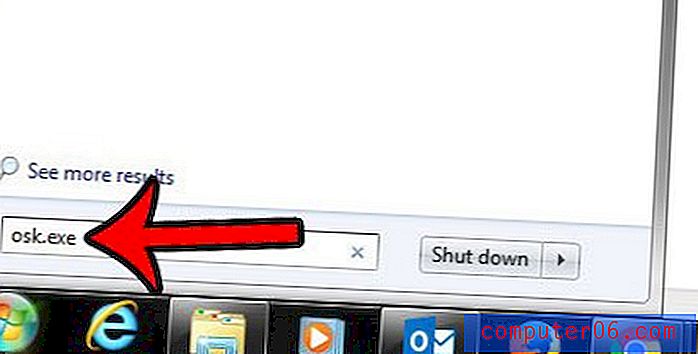
Você pode fechar o teclado na tela quando terminar de usá-lo clicando no X no canto superior direito da janela do teclado.
Você precisa acessar um arquivo no seu computador, mas ele está oculto? Aprenda a mostrar arquivos e pastas ocultos do Windows 7 para acessar algumas áreas importantes, como a pasta AppData .



